Autumn Mist

Tutorial original aquí
Gracias Titoune por dejarme traducir tus tutoriales
Merci Titoune de m'avoir autorisé à traduire tes tutoriels
Mis tutoriales y traducciones están registrados en twi
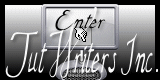
Para su realización nos hará falta:
Material
Filtros
Realizado sin filtros externos
Puedes encontrar filtros aqui
Abrir los tubes, y elementos en el Psp. Duplicarlos (Shift+D) y cerrar los originales
Tube utilizado "_article44653105_4f5a334c87947-vi" de Féline
Los elementos de scrap usados son una creación "Creative Crazy Scraps"
Scrap completo "Autumn Fall"
*** Nota ***
Este tutorial ha sido realizado en el sistema operativo Windows 7 (Seven)
La mayor parte de los filtros usados están importados en los Filtros Unlimited 2.
Si trabajas este tutorial con los filtros no importados, es posible que los efectos queden muy diferentes
El tutorial ha sido creado con la versión X5 del Psp. Si usas versiones anteriores (a la X)
puede ser que el resultado difiera
Si quieres puedes ayudarte de la regla para situarte en la realización del tutorial
Marcador (Arrastra con el raton)

1. Abrir una nueva imagen transparente de 750 x 600 pixeles
Activar el elemento Frame
Edición_ Copiar
Edición_ Pegar como nueva capa
2. Activar la varita mágica_ Clic en el centro del marco
Selecciones_ Modificar_ Expandir- 3 pixeles
3. Situaros sobre la capa de trama 1
Activar la imagen proporcionada o la de vuestro gusto
Edición_ Copiar
Edición_ Pegar en la selección
Selecciones_ Invertir
4. Capas_ Nueva capa de trama
Capas_ Organizar_ Enviar abajo
Vuestra imagen estará todavía en el portapapeles
Edición_ Pegar en la selección
Selecciones_ Anular selección
5. Capas_ Duplicar
Ajustar_ Desenfocar_ Desenfoque Radial

6. Imagen_Cambiar de tamaño_ Redimensionar al 95%
Todas las capas sin seleccionar
Selecciones_ Seleccionar todo
Selecciones_ Flotar
7. Efectos_ Efectos de Textura_ Plastilina

8. De nuevo
Selecciones_ Seleccionar todo
Situaros sobre la capa inferior en la pila de capas
Selecciones_ Modificar_ Contraer_ 15 pixeles
Selecciones_ Invertir
Selecciones_ Convertir en capa
Efectos_ Efectos de Textura_ Plastilina
Mismos valores que la vez anterior
9. Efectos / Efectos 3D / Biselado interior
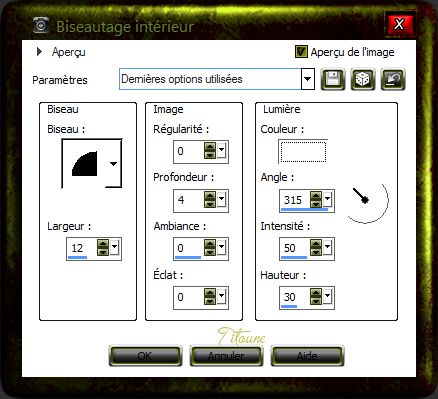
Selecciones_ Anular selección
10. . Efectos_ Efectos 3D_ Sombra en el color #170d03
3, 3, 30, 3
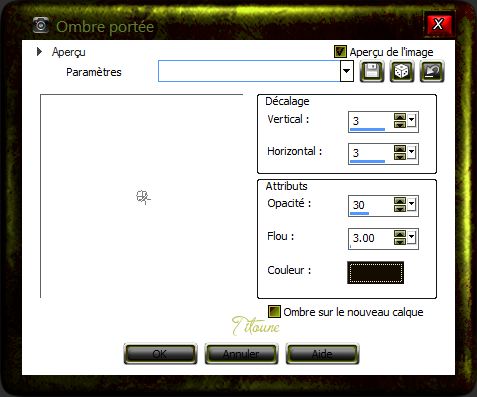
Repetir con los valores en negativo H & V -3
11. Situaros sobre la capa Marco
Efectos_ Efectos 3D_ Sombra
Mismos valores que la vez anterior
12. Activar el elemento CCSAutumnMist-ele16
Edición_ Copiar
Edición_ Pegar como nueva capa
Colocar en la parte superior del marco
Ver modelo final
Efectos_ Efectos 3D_ Sombra
Mismos valores que la vez anterior
13. Activar el elemento CCSAutumnMist-ele19
Edición_ Copiar
Edición_ Pegar como nueva capa
Colocar en la parte superior izquierda del marco
Ver modelo final
Efectos_ Efectos 3D_ Sombra
Mismos valores que la vez anterior
14. Activar el elemento CCSAutumnMist-ele15
Edición_ Copiar
Edición_ Pegar como nueva capa
Colocar en la parte izquierda del marco
Ver modelo final
Efectos_ Efectos 3D_ Sombra
Mismos valores que la vez anterior
15. Activar el elemento CCSAutumnMist-ele18
Edición_ Copiar
Edición_ Pegar como nueva capa
Colocar en la parte inferior izquierda del marco
Ver modelo final
Efectos_ Efectos 3D_ Sombra
Mismos valores que la vez anterior
16. Activar el elemento CCSAutumnMist-ele6
Edición_ Copiar
Edición_ Pegar como nueva capa
Colocar en la parte inferior izquierda del marco
Ver modelo final
Efectos_ Efectos 3D_ Sombra
Mismos valores que la vez anterior
17. Activar el elemento CCSAutumnMist-ele2
Edición_ Copiar
Edición_ Pegar como nueva capa
Colocar en la parte inferior izquierda del marco
Ver modelo final
Efectos_ Efectos 3D_ Sombra
Mismos valores que la vez anterior
18. Activar el elemento CCSAutumnMist-ele9
Edición_ Copiar
Edición_ Pegar como nueva capa
Colocar en la parte superior derecha del marco
Ver modelo final
Efectos_ Efectos 3D_ Sombra
Mismos valores que la vez anterior
19. Activar el elemento CCSAutumnMist-ele1
Edición_ Copiar
Edición_ Pegar como nueva capa
Colocar en la parte inferior derecha del marco
Ver modelo final
Efectos_ Efectos 3D_ Sombra
Mismos valores que la vez anterior
20. Activar el elemento CCSAutumnMist-ele13
Edición_ Copiar
Edición_ Pegar como nueva capa
Colocar en la parte inferior derecha del marco
Ver modelo final
Efectos_ Efectos 3D_ Sombra
Mismos valores que la vez anterior
21. Activar el elemento CCSAutumnMist-ele10
Edición_ Copiar
Edición_ Pegar como nueva capa
Colocar en la parte inferior derecha del marco
Ver modelo final
Efectos_ Efectos 3D_ Sombra
Mismos valores que la vez anterior
22. Activar el tube que habéis elegido
Edición_ Copiar
Edición_ Pegar como nueva capa
Si es necesario redimensionar
Colocar como en el modelo o a vuestro gusto
Ver modelo final
Efectos_ Efectos 3D_ Sombra
Mismos valores que la vez anterior
Firmar vuestro trabajo en nueva capa
Capas_ Fusiona capas visibles
Guardar en formtato Jpg optimizado
Hemos terminado nuestro trabajo
Espero que hayas disfrutado haciéndolo tanto como Titoune creándolo
Si tienes algún problema contacta con Titoune o en el correo de la web
El grupo PSP de Titoune
La Danse des Pinceaux
Titoune
Creado el 30 de Agosto de 2014
